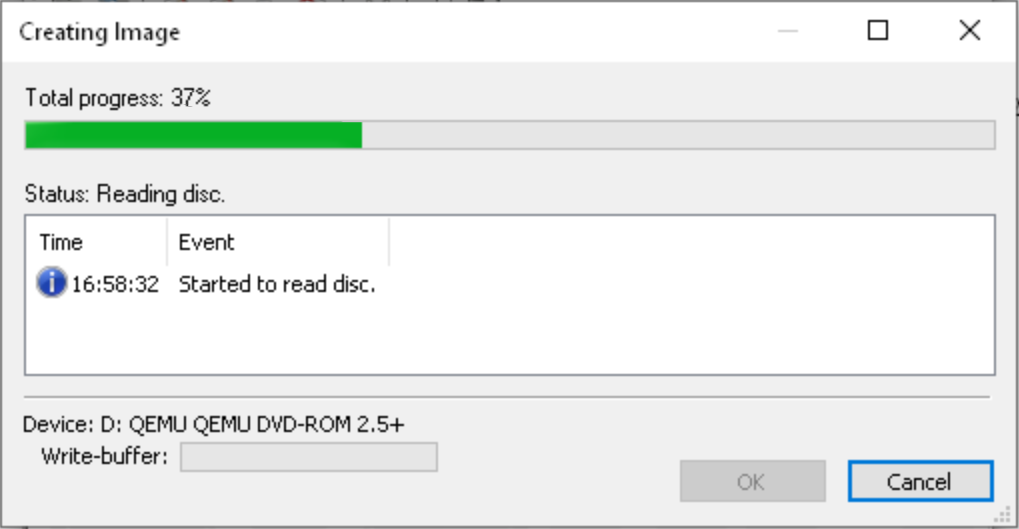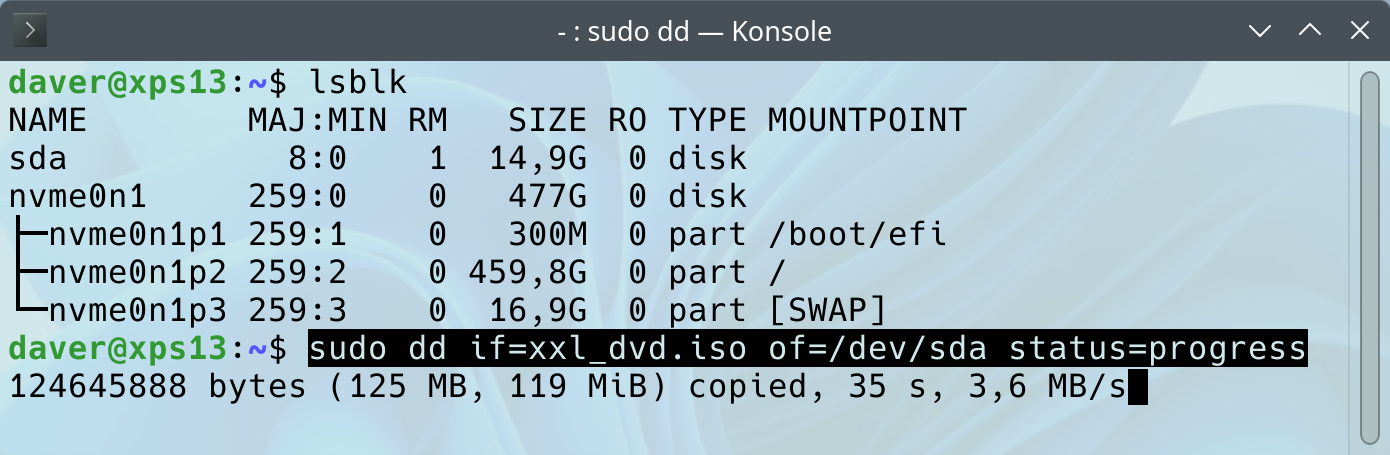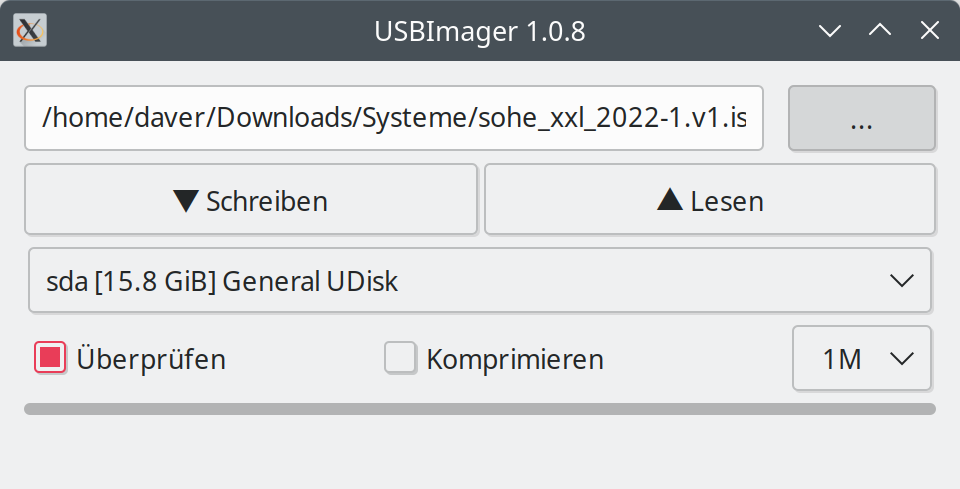Ein DVD-Laufwerk füllt zwar oft noch im Desktop-PC einen Einschub, aber superflache Notebooks haben schon keines mehr eingebaut. Stattdessen erfordern es diese Geräte, Live-Systeme und die Installationsmedien von Distributionen per USB-Stick oder über Speicherkarte zu starten. Auch die bootfähige Heft-DVD der LinuxWelt hat sich den veränderten Bedingungen bereits angepasst und ist keinesfalls ein Anachronismus. Denn die DVD bootet nach der Übertragung als Image auf einen USB-Stick auch von diesem USB-Laufwerk.
Dafür ist nicht viel zu tun. Mit den Tools auf Heft-DVD für Linux, Windows und Mac-OS lässt sich aus der eingelegten DVD eine Imagedatei einfach durch Auslesen der Rohdaten erzeugen, die dann im darauffolgenden Schritt auf einen USB-Stick mit mindestens 8 GB Kapazität geschrieben wird.
Alle hier erwähnten, benötigten Tools liegen für Linux, Windows und Mac OS X auf der Heft-DVD im Verzeichnis Software.
1. Ein Image aus der DVD erstellen
Zum Auslesen muss die datentragende Schicht der DVD möglichst sauber und unverkratzt sein, damit keine gravierenden Lesefehler auftreten. Nachdem die DVD im Laufwerk eines Rechners liegt, dann ist ein Image aus diesem Datenträger mit dem richtigen Tool schnell erstellt, egal welches Betriebssystem installiert ist. Auf Heft-DVD findet sich zum Auslesen unter Windows das Open-Source-Programm Infrarecorder 0.53. Nach dem Start geht es auf der Oberfläche auf "Actions → Copy Disc → to a Disc Image" und nach der Eingabe des gewünschten Dateinamens der Imagedatei und einem Klick auf "OK" geht es los. Dieser Vorgang dauert einige Minuten. Auf dem Zieldatenträger verlangt die Datei etwa 8,2 GB an Speicherplatz.
Unter Linux und Mac OS X: Zwar gibt es den USB Imager auch für Linux, aber fortgeschrittene Anwender verwenden zum Auslesen der DVD und zum Schreiben des Images einfach das vorinstallierte Kommandozeilentool "dd". Ab dd in der Version 8.24, die mittlerweile in allen aktuellen Linux-Distributionen verfügbar ist, zeigt dd auf Wunsch auch eine Fortschrittsanzeige bei Schreib- und Leseaktionen an. Zuvor galt es, auf den Abschluss von dd geduldig zu warten, bis dieses still seine Arbeit verrichtet hatte.
Um aus der eingelegten Heft-DVD im Laufwerk "/dev/sr0" die Image-Datei "dvd.iso" im aktuellen Verzeichnis zu erzeugen, dient folgende Befehlszeile, die auch Übertragungsstatistiken als Fortschrittsanzeige mit anzeigt:
sudo dd if=/dev/sr0 of=dvd.iso status=progress
Eine aktualisierte Statuszeile zeigt dann die übertragenen Bytes an, die verstrichene Zeit und die durchschnittliche Geschwindigkeit in Megabyte/Sekunde. Die ungefähre Restdauer kann man so anhand der Gesamtgröße der Quelldatei oder des ausgelesenen Datenträgers abschätzen. Zum Schreiben einer Image-Datei, hier das erzeuge ISO-Image, dient dann folgender Befehl:
sudo dd if=dvd.iso of=/dev/sdX status=progress
Die Angabe "/dev/sdX" ist ein Platzhalter für die tatsächliche Datenträgerbezeichnung des angesteckten USB-Sticks. Diese lässt sich mit dem Befehl "lsblk" leicht ermitteln.
Vorsicht: An dieser Stelle sollten Sie Ihre Eingaben lieber doppelt überprüfen, damit Sie wirklich auf den USB-Stick oder Speicherkarte schreiben und nicht etwa versehentlich auf eine bereits belegte, lokale Partition!
Das Tool "dd" ist auch unter Mac OS X vorhanden, da es sich bei diesem Betriebssystem ebenfalls um ein UNIX-ähnliches System handelt, nämlich um BSD. Deshalb gibt es "dd" dort auch in der Eingabeaufforderung.
2. Das Image auf USB-Stick übertragen
Zur Übertragung des Image auf einen USB-Stick oder eine Speicherkarte, die damit bootfähig wird und den gesamten Inhalten der Multiboot-DVD widerspiegelt, dient das Tool USB Imager 1.08. Dieses Open-Source-Tool für Linux, Windows und Mac OS X mit deutschsprachiger Oberfläche. Die folgende Anleitung richtet sich nach diesem Programm, das unter allen unterstützten Betriebssystemen auf gleiche Weise funktioniert:
USB Imager liegt als fertig kompilierte Binary vor, für Windows-Systeme als EXE-Datei, die keine Installation verlangt. Nach dem Start zeigt das Tool eine kompakte Programmoberfläche mit zwei Schaltflächen an, "Schreiben" und "Lesen" an. In diesem Schritt geht es darum, ein Image auf einen Stick zu schreiben. Dazu wird im unteren Auswahlfeld das USB-Laufwerk bestimmt und im oberen eine Zieldatei angegeben. Die Option "Überprüfen" kann aktiviert bleiben und sorgt für einen Vergleich der eingelesenen Image-Datei mit dem Quellmedium. Ein Klick auf "Schreiben" startet die Übertragung, die mit dem USB Imager langsam, aber sehr zuverlässig ist.